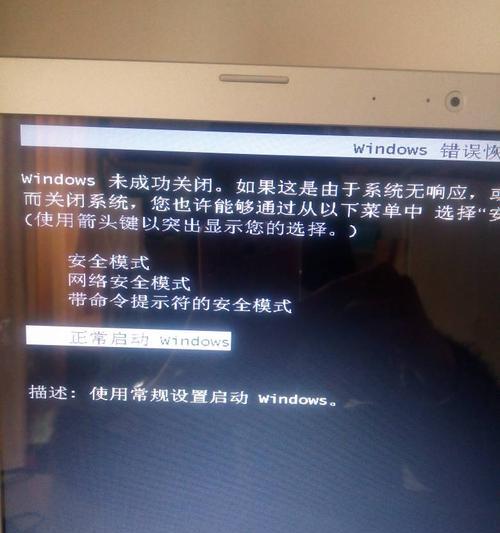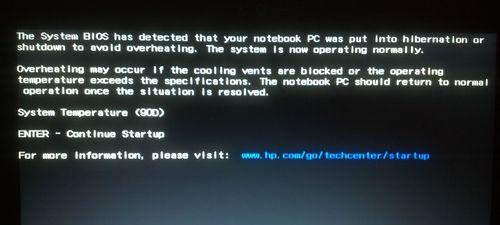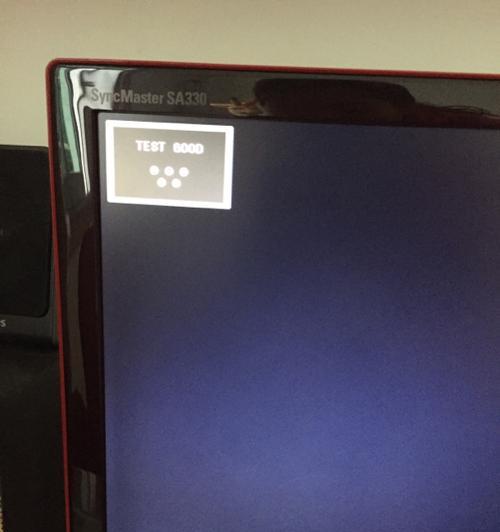随着电脑的普及和应用,我们越来越依赖于它们的功能。然而,偶尔我们可能会遇到一些困扰,比如电脑开机后出现黑屏并自动重启的循环问题。这不仅浪费了我们的时间,还可能对工作和学习造成不必要的困扰。本文将提供一些解决这一问题的有效方法,帮助大家轻松摆脱电脑开机黑屏重启循环的困扰。
1.检查硬件连接是否正常
我们需要确保电脑的硬件连接是正常的。检查电源线、显示器连接线、内存条等硬件是否松动或损坏,有必要时重新插拔一遍以确保连接牢固。
2.清理内存条和显卡
有时候,内存条或显卡的接触不良会导致电脑出现黑屏重启循环的问题。用干净的布擦拭内存条和显卡的金手指,确保无尘和接触良好。
3.检查电脑的风扇是否正常运转
电脑长时间使用会导致风扇积灰,影响散热效果,从而引发黑屏重启循环的问题。打开机箱,检查风扇是否正常运转,如有需要,用吹风机或专业清洁工具清理风扇。
4.重置BIOS设置
BIOS是电脑的基本输入输出系统,错误的设置可能导致黑屏重启循环的问题。进入BIOS设置界面,将设置恢复为默认状态,保存并重启电脑,看是否解决了问题。
5.检查电源供应是否稳定
不稳定的电源供应也会导致电脑出现黑屏重启循环的情况。使用专业的电压表检测电源供应是否稳定,如发现问题,及时更换电源。
6.执行系统修复功能
在电脑启动时按下F8键进入安全模式,选择修复计算机并按照提示进行系统修复操作。这有助于修复系统文件的损坏问题,解决可能导致黑屏重启循环的根本原因。
7.更新或回滚显卡驱动程序
显卡驱动程序的问题也可能导致电脑开机黑屏重启循环的困扰。尝试更新显卡驱动程序到最新版本,或者回滚到之前可靠的版本,看是否能解决问题。
8.检查硬盘是否损坏
使用硬盘检测工具(如Windows自带的磁盘检测工具)检查硬盘是否有损坏或坏道。如发现问题,及时更换硬盘,并备份数据。
9.卸载最近安装的软件或更新
某些软件或更新可能与系统不兼容,导致电脑出现黑屏重启循环。卸载最近安装的软件或更新,看是否能够解决问题。
10.执行系统还原操作
如果以上方法都无效,可以尝试执行系统还原操作,将系统恢复到之前的可靠状态。
11.检查病毒和恶意软件
电脑感染病毒或恶意软件也可能导致黑屏重启循环的问题。使用可靠的杀毒软件进行全面扫描,清除潜在的威胁。
12.运行故障排除工具
Windows系统自带了一些故障排除工具,如系统维护和故障排查工具。尝试运行这些工具,看是否能够自动修复问题。
13.安全模式下进行修复
在安全模式下启动电脑,禁用所有启动项和服务,然后逐一启用,以确定是哪个程序引起了黑屏重启循环的问题。
14.寻求专业技术支持
如果以上方法都无效,说明问题比较复杂,可能需要寻求专业的技术支持。联系电脑维修店或品牌厂商的客服,寻求他们的帮助。
15.注意预防和备份
为了避免电脑开机黑屏重启循环的问题再次发生,平时注意电脑的维护保养,定期备份重要的文件和数据是非常重要的。
电脑开机黑屏重启循环问题可能涉及多个因素,解决起来并不容易。但通过按照以上提供的方法逐一排查,大多数情况下都能够找到解决问题的办法。对于用户来说,平时的预防和维护也是非常重要的,可以避免这类问题的发生。在遇到复杂问题时,及时寻求专业技术支持也是明智之举。